Imaginez que vous parcourez un site Web où votre souris n'est pas seulement un curseur, mais une comète ludique laissant une traînée de curseur avec des effets d'étincelles, ou un petit robot suivant vos clics.
Ça a l'air amusant, non ? Eh bien, avec les effets de curseur de souris personnalisés dans WordPress, vous pouvez faire de cela une réalité !
Mais comment faire ça ? Eh bien, tenez vos chevaux et vous le découvrirez !
Qu'est-ce qu'un curseur personnalisé ?
Les curseurs personnalisés pour Elementor sont un moyen créatif d'améliorer l'attrait visuel de votre site Web. En remplaçant le curseur standard du navigateur par une alternative unique et attrayante, vous pouvez laisser une impression durable à vos visiteurs. Que ce soit un simple image, un icône animéen, ou un conception complexe qui réagit à l'interaction de l'utilisateur, les possibilités sont infinies. Cette personnalisation ajoute non seulement de la personnalité à votre site Web, mais élève également son esthétique globale, le faisant se démarquer de la foule.
De plus, les curseurs fantaisie personnalisés offrent plus qu’un simple attrait visuel ; ils améliorent également l’expérience utilisateur. Un curseur personnalisé peut guider l'attention des utilisateurs, fournir un retour visuel et renforcer les éléments de marque sur l'ensemble du site. Avec une touche personnalisée, vous créez une expérience de navigation plus immersive et plus agréable pour votre public, en l'encourageant à rester plus longtemps et à s'engager plus profondément dans votre contenu.
Pourquoi ajouter un effet de curseur de souris sophistiqué dans WordPress ?
Il existe plusieurs raisons impérieuses d’envisager l’ajout d’un effet de curseur de souris personnalisé sur votre site WordPress:
💥 Engagement accru: Les éléments interactifs captent l’attention et encouragent l’exploration, rendant votre site Web plus dynamique.
💥 Image de marque améliorée: Un curseur unique s'aligne sur l'identité de votre marque, laissant une impression mémorable aux visiteurs.
💥 Expérience utilisateur améliorée: Des curseurs amusants et ludiques peuvent créer une expérience de navigation plus agréable et immersive.
💥 Démarquez-vous de la foule: Différenciez votre site Web de vos concurrents avec un détail unique et accrocheur.

Choisir le meilleur plugin de curseur de souris WordPress
Plusieurs plugins offrent des effets et des fonctionnalités de curseur intéressants, mais ElementKit se distingue par son interface conviviale et sa fonction de curseur de souris intégrée. Bien que la fonctionnalité de curseur de la souris soit sous la version professionnelle disponible sur $39, ElementsKit reste la meilleure option.
Pourquoi la fonctionnalité Curseur de souris d'ElementKit ?
✨ Grande variété de préréglages: faites votre choix parmi une gamme de styles de curseur prédéfinis, notamment des émojis, des flèches, des formes et même des curseurs animés.
✨ Options de personnalisation: Personnalisez les couleurs, les tailles et les animations en fonction de l'esthétique de votre marque et des effets de souris souhaités.
✨ Compatibilité avec Elementor: Intégration transparente avec le Générateur de pages Elementor garantit une expérience d’édition fluide.
✨ Léger et convivial: Le plugin est léger et n'a pas d'impact sur la vitesse de chargement du site Web, tandis que l'interface est intuitive et facile à naviguer.
Comment ajouter un curseur de souris personnalisé dans WordPress à l'aide d'ElementsKit
ElementsKit offre la meilleure conception de curseur et, comme tout autre plugin, ElementsKit nécessite une installation. Connectez-vous simplement à votre site Web WordPress et recherchez «Plugins.» Puis clique "Ajouter un nouveau plugin» et recherchez ElementsKit dans la barre de recherche et installez-le. Maintenant, pour profiter de l’incroyable fonctionnalité du curseur de la souris, passez à la version professionnelle.
Étape 1 : Activer le module de curseur de la souris
Accédez à votre tableau de bord WordPress et accédez à ElemetsKit. Sélectionner "Module» pour avoir une vue complète de tous les modules. Ensuite, recherchez «Curseur de la souris» et activez-le. Assurez-vous d'enregistrer les modifications.

Étape 2 : Commencez à éditer avec Elementor
Accédez à la page ou à la publication souhaitée dans laquelle vous souhaitez modifier le curseur de la souris, puis commencez à éditer à l'aide d'Elementor.
Une fois dans Elementor, sélectionnez la section dans laquelle vous souhaitez appliquer le curseur de la souris. Ensuite aller à "Avancé" et activez le "Curseur de souris ElemenstKit».

Après avoir activé le "Curseur de souris ElemenstKit», des paramètres supplémentaires apparaîtront pour commencer à personnaliser votre curseur.
Sous le "Contenu", vous aurez la liberté de choisir votre type de curseur ; Texte, image ou icône. Vous pouvez également désactiver le curseur par défaut si vous le souhaitez.

Serait-ce tout ? Pas du tout! Le parcours de personnalisation se poursuit au-delà de la simple sélection d'un curseur personnalisé. Une fois que vous avez choisi votre type de curseur préféré, vous pouvez aller plus loin en explorant la section «Style" section. Ici, vous trouverez de nombreuses options de style adaptées au type de curseur que vous avez sélectionné.
La section vous permet d'ajuster la typographie pour affiner les couleurs, les types de bordures, les rayons des bordures, le remplissage, etc. Tout cela aide à améliorer l’apparence du curseur de votre souris personnalisé dans WordPress. Avec ces options de personnalisation détaillées à portée de main, vous pouvez véritablement faire en sorte que votre curseur reflète le style et l'image de marque uniques de votre site Web.

Peut-être vous demandez-vous si vous pouvez avoir une conception de curseur de souris personnalisée WordPress différente dans chaque section, colonne ou image. Eh bien, vous pouvez encore faire plus car ElementsKit vous permet de le faire. Passez la souris sur "Bouton du navigateur» et sélectionnez la zone spécifique dans laquelle vous souhaitez personnaliser le curseur de la souris.

Étape 3 : Exécuter la sortie
Une fois que vous avez terminé avec votre curseur personnalisé dans WordPress, il est temps de le tester en action. Cela vous permet de déterminer si des améliorations et des ajustements supplémentaires sont nécessaires.

FAQ : Curseur de souris sophistiqué dans WordPress
L'ajout d'un curseur personnalisé affecte-t-il les performances du site Web ?
Certaines conceptions de curseurs complexes peuvent avoir un léger impact. Cependant, la plupart des options sont légères et optimisées pour les performances.
Puis-je utiliser un curseur personnalisé sur toutes les pages ?
Oui, vous pouvez activer le module Curseur de la souris globalement ou l'ajouter à des pages spécifiques individuellement.
Existe-t-il une prise en charge pour différents appareils ?
La plupart des plugins de qualité, comme ElementsKit, garantissent que leurs effets de curseur fonctionnent de manière transparente sur différents appareils.
Est-il conseillé d’utiliser plusieurs effets de curseur simultanément ?
Bien qu'il soit possible d'utiliser plusieurs effets de curseur, il est crucial de maintenir la cohérence et d'éviter de submerger les utilisateurs avec des stimuli visuels excessifs.
Puis-je revenir au curseur par défaut si nécessaire ?
Oui, la plupart des plugins de personnalisation du curseur vous permettent de revenir facilement au curseur par défaut, offrant ainsi flexibilité et commodité.
👉 Parcourez le guide pour créer un graphique à secteurs dans WordPress.
Pensée finale
Ajout d'une souris personnalisée le curseur L’effet est un moyen amusant et simple d’ajouter de la personnalité et de peaufiner votre site Web WordPress. ElementKit est un plugin de curseur WordPress doté d'une interface conviviale et de fonctionnalités puissantes. N'importe qui peut l'utiliser pour créer des expériences engageantes et interactives pour ses visiteurs.
N'est-ce pas simple et pratique ? Vous pouvez désormais personnaliser sans effort l'apparence du curseur de la souris, captivant ainsi l'attention de votre public. Alors pourquoi ne pas essayer ElementsKit et voir comment il transforme votre site Web !
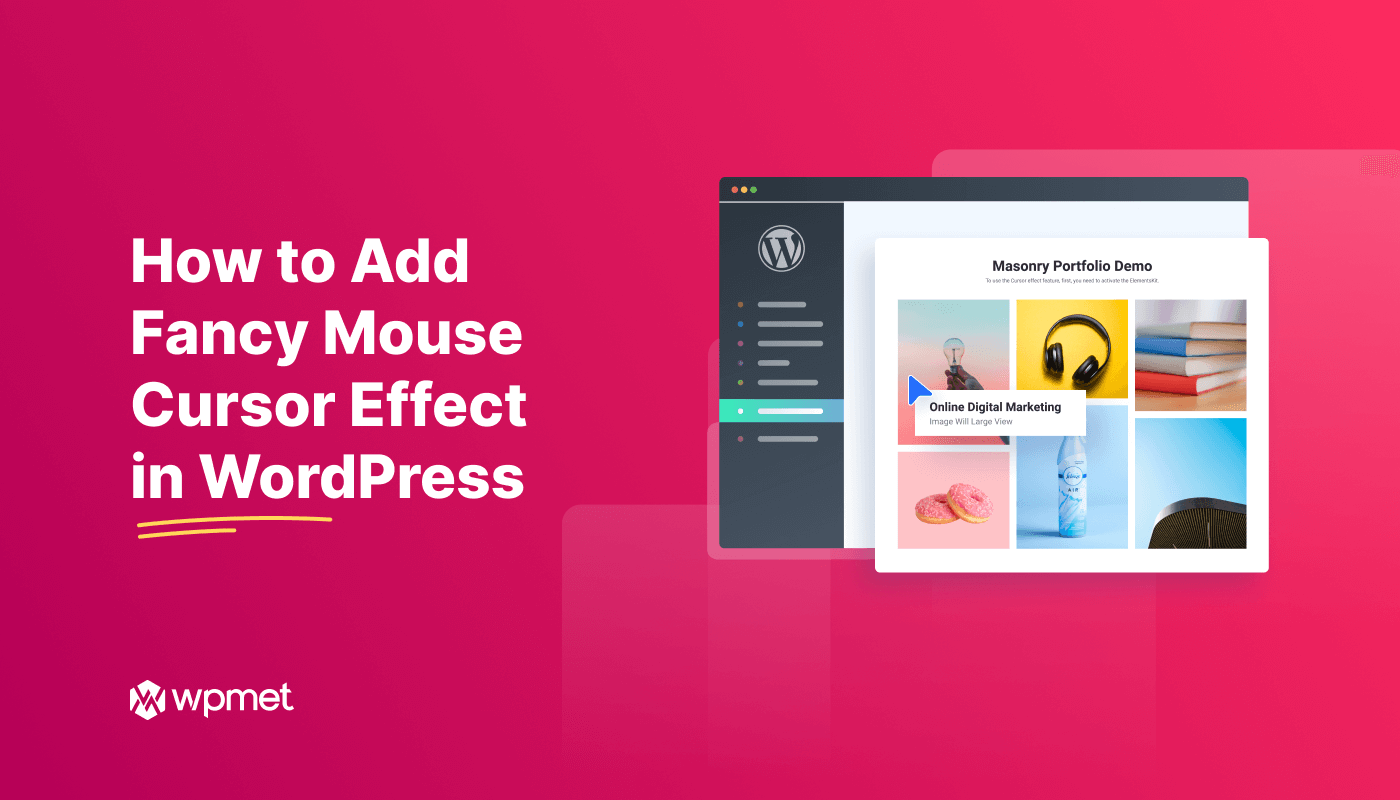
Laisser un commentaire